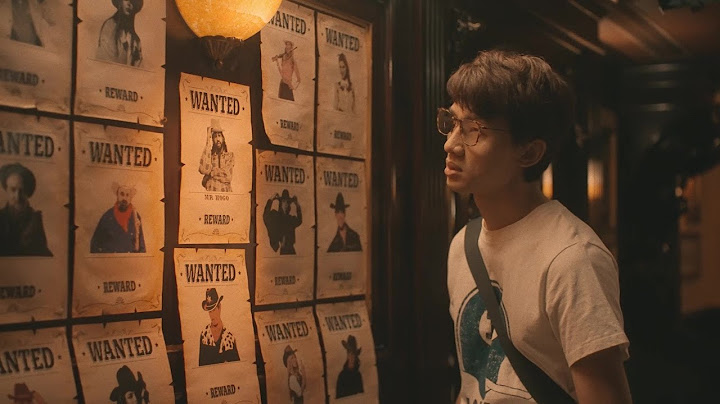网上很多评测都不看好magic mouse2,但事实上,如果有正确的使用方法,加上合适的触发设置,如果你本身也习惯macOS系统的话,它就很有可能是你所使用过的最强鼠标。 为什么需要magic mouse2 Show 首先就是它很小,扁平化的主体,类比微软下的Arc Touch,可以很轻松的放入MBP配套的电脑包中。相比于罗技系列鼠标,其实更适合于有移动需求的场景(毕竟你也不想每次都在书包里放一个巨大无比的MX Master3吧)。 其次是和macOS系统的适配,不管是顺畅的滚动体验(其他鼠标利用滚轮会有一顿一顿的感觉,而mm2是使用手指上下左右滑动的),快速方便的蓝牙连接,各种适配macOS系统的快捷触发,如果你本身也是果粉的话,拥有一个官方配套的magic mouse,本身就很有吸引力。 当然还有绝对好看的外形,玻璃面板,精致做工,银色(深空灰)主体,灰色的苹果logo,macbook的良配。 最后是要夸一下mm2的续航了,之前也买过蓝牙鼠标,但是续航往往撑不过几天,而且也不方便查看电量,常常不知道什么时候就没电了。但mm2真的很能顶,3小时的使用后电量也只掉了1%,而且很方便就可以查看电量,可以说是很棒了。  为什么不用触控板对于轻度使用,其实macbook的触控板是绝对够用了。 但很多场景下的确有鼠标会方便很多,比如拖移、复制等。(我本身是不习惯触控板下使用点按的,你可以一手点按一手拖移但总之不是很方便) 鼠标的握持和使用感受相对触控板来讲也会舒服很多,鼠标可以分左键、右键、中键(甚至mm2的logo处也可以作为一个触发区域),相对来讲手势操作会丰富很多。 最后还有很多触控板不方便使用的时候,比如上面盖一个本子或者ipad,或者你想要解放左手来撑脑袋的话hh。这时候有一个鼠标是非常舒服的,可以非常轻松的浏览网页,标记pdf等。 mm2的购买mm2在苹果官方是564元(银色,深空灰710),但是可以在淘宝上用300块左右买到(没有官方发票,不支持官方保修,但可以店保)。mm2本身在官网是查不到序列号的,只有凭借官方发票进行保修。淘宝上没有发票,因此减免了税费,价格还是很香的。真伪问题可以在网上搜一下验证方法,不过本身来讲仿冒是比较少的,触摸体验很容易感受出来。因此价格上的话也可以算是mm2的一个优势。 mm2握持姿势首先还是要讲一下mm2的正确握持方法,和普通鼠标还是有一些差别的,如果按照正常握持可能会不舒服。   这是官方指南上的握法,总体来讲是大拇指在左,无名指和小指蜷曲在右侧。食指中指自由伸展或稍微拱起,利用拇指和无名指推动鼠标移动(不要提起来)。 注意整个小臂贴在桌面上,大臂放松一点力都不要用,手腕稍微用力,就用大拇指和无名指推动移动。加上你会时不时的做手势,总体来讲手臂和手指是放松的,是不会累的。 mm2的偏好和触发设置打开系统偏好设置-鼠标,跟踪速度跳到最快,设置辅助点按(智能缩放这个看需求,画画和修图可能会用的比较多)。更多手势只点第一个(后面会讲为什么)。   接着到偏好设置-辅助功能-指针控制-鼠标选项,滚动速度调到最快,这样鼠标和触控板的滚动速度就会基本一致。  最后要上终极大杀器了,BetterTouchTool(BTT),这个不仅可以用来设置触控板,也可以用来设置鼠标的触发,甚至可以用来设置Touch Bar。下面是我的个人设置。  单指轻点左侧和右侧等同于点按左键和右键,毫不费力就可以实现点击右键操作。 双支轻点关闭可以说是很好用了,当你打开一个网页或者文件夹时,双指轻点一下就直接关闭,点两下就退出整个程序,炒鸡方便好吗,都不用左手去碰快捷键。 双指点按打开调度中心,这个比官网的双指轻点两下好用。 双指向左和向右轻扫对应浏览器的标签页切换,当打开多个标签页时,双指轻扫就可以实现左右切换,不用费劲移动鼠标。 三指轻点是打开桌面,再点回到当前。 三指点按打开启动台。这两个也是十分常用的功能。 一个简单的总结总之,在以上的设置后,mm2确实成为了我目前使用过的最满意的鼠标,希望你也能同样爱上它。 —————分割线————— 双指轻点关闭有一定延迟,可以关闭轻点两次command+q设置,因为开启这一设置的话系统要判定你是轻点一次还是轻点两次。 再加两个,可以通过按住command加上手指上下滑动实现放大缩小(但是没有触控板顺畅,有其他解决方法的朋友记得告诉我)。  总体而言手势操作需要根据自己习惯来调整,在偏好设置里面甚至可以设置灵敏度、延迟时间、轻点压力、灵敏区域等。 除了鼠标之外,BTT也可以对触控板、键盘、甚至Siri设置快捷触发,不同的应用程序也可以设置不同的触发,整体自由度是很高的,一定程度上可以媲美Alfred或是Windows上的AutoHotkey。 —————分割线————— 评测一下mm2在ipad上的体验吧,就,挺差的,主要是mm2似乎不同时支持macbook和ipad,只有一个断开连接后另外一个才能重新搜索蓝牙连接,换来换去挺麻烦的,然后也没有手势操作,希望以后系统有改进吧。 —————分割线————— 更新一下BetterTouchTool的购买方式,推荐官网购买:8.5美元接收2年更新,永久使用,可以PayPal支付,也可以使用Apple Pay。  如果你的无线输入设备是在新 Mac 的包装箱内随附的,你只需开启设备即可开始使用。否则,请按照以下步骤来设置设备。  妙控键盘、妙控鼠标和妙控板在开启并与 Mac 配对后,可通过蓝牙以无线方式工作。 如果设备是在新 Mac 的包装箱内随附的,则设备应该已经与这台 Mac 配对,并会在开启后自动连接。如果你在电源开关下看到绿色,即表示设备已开启。 如果设备拥有独立包装盒,或者你需要重新设置设备,请按照以下步骤操作。  设置妙控键盘、妙控鼠标或妙控板
设置早期的 Apple 无线输入设备早期型号的 Apple 无线输入设备没有闪电端口。要设置这类设备,你需要使用已连接至 Mac 的有线或无线鼠标或触控板。如果你使用的是笔记本电脑,可以在设置期间使用内建触控板。
发布日期: 2022 年 10 月 18 日 妙控鼠标如何使用?将鼠标打开(绿色可见)。 点按:按下鼠标表面的上半部分以点按或连按。 辅助点按(即右键点按):按下鼠标的左侧或右侧来执行“辅助点按”。 (若要启用右键点按和左键点按,请在“系统偏好设置”中点按“鼠标”,然后选择“辅助点按”。)
Magic Mouse 如何设置?如果你使用的是笔记本电脑,可以在设置期间使用内建触控板。. 开启设备。 ... . 选取苹果菜单 >“系统偏好设置”,然后点按“蓝牙”。. 当你的设备出现在“蓝牙”偏好设置中时,点按“连接”(或“配对”)。. 如果系统要求你输入密码,请使用你正在设置的键盘输入密码。. 妙控鼠标如何充电?要为设备电池充电,请将闪电转USB 连接线连接到设备的闪电端口,然后将这一连接线的另一端连接到Mac 或USB 电源适配器。 为了达到最快的电池充电性能,请确保设备在充电时处于开机状态。 妙控键盘和妙控板可在充电时使用。 妙控鼠标在充电时不可用。
怎样使用苹果鼠标?双指点按打开调度中心,这个比官网的双指轻点两下好用。 双指向左和向右轻扫对应浏览器的标签页切换,当打开多个标签页时,双指轻扫就可以实现左右切换,不用费劲移动鼠标。 三指轻点是打开桌面,再点回到当前。 三指点按打开启动台。
|

廣告
最新消息
廣告
Populer
廣告

版權 © 2024 moicapnhap Inc.